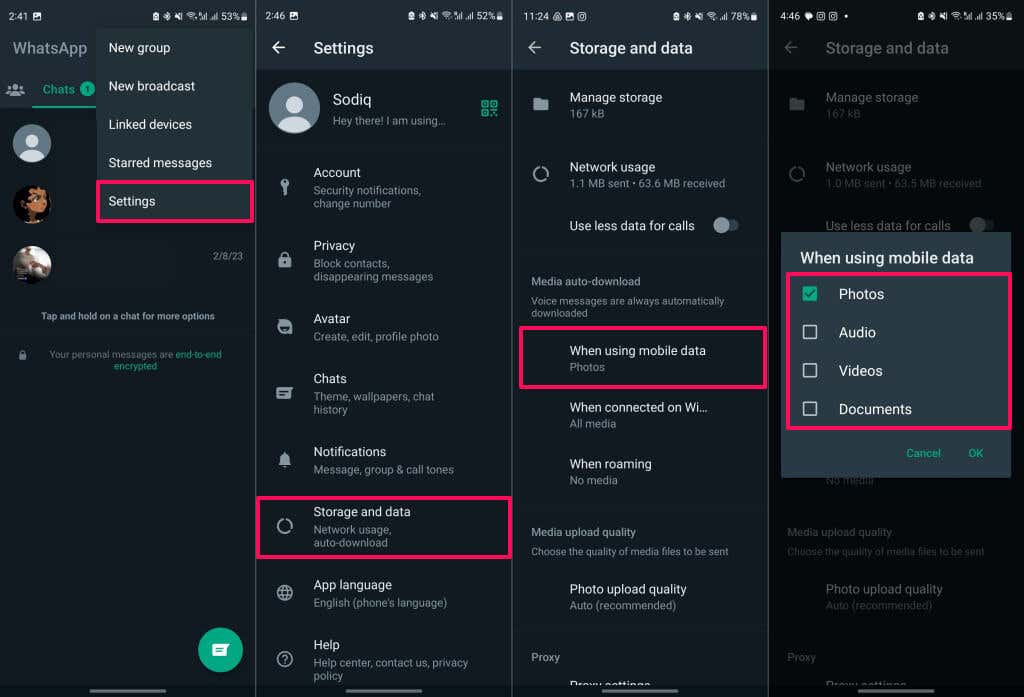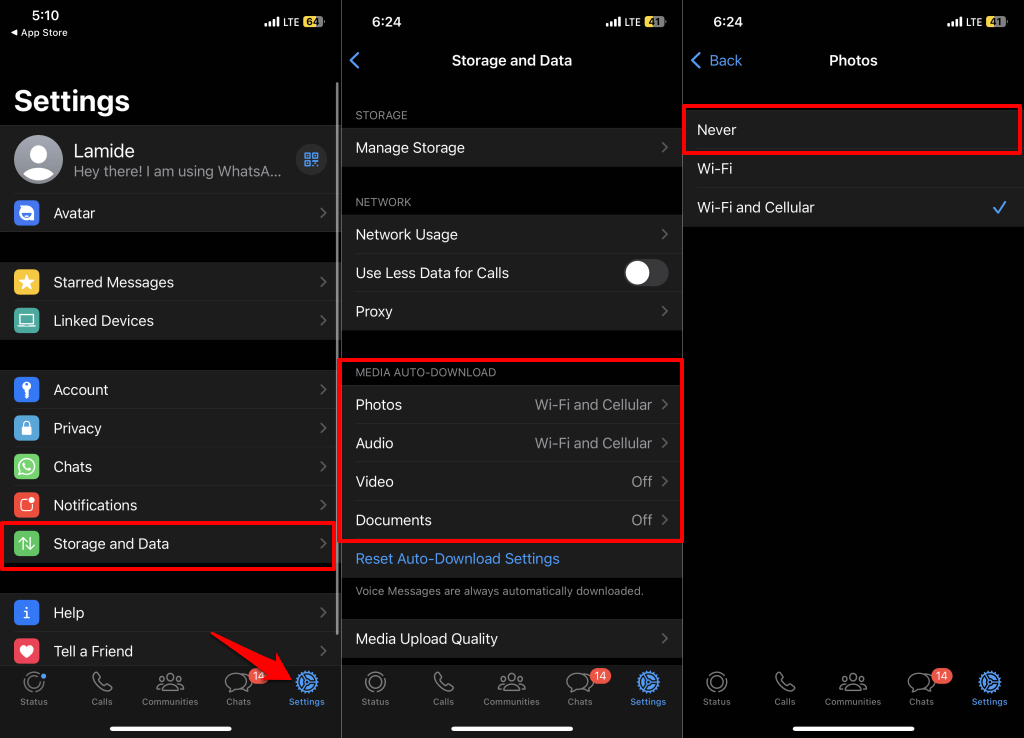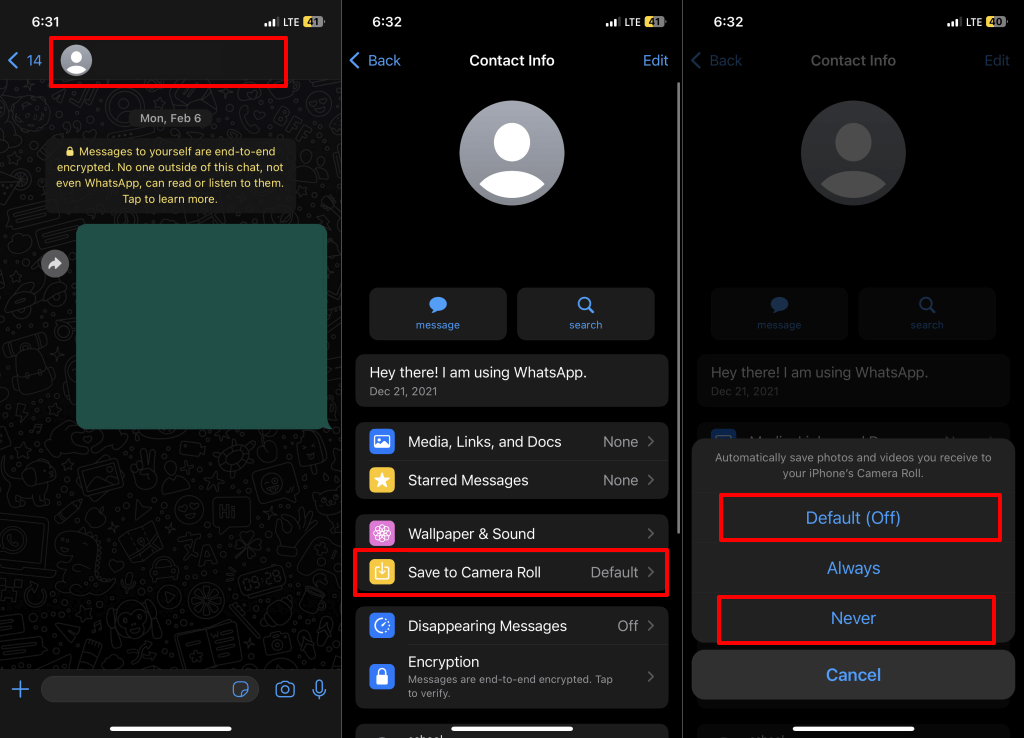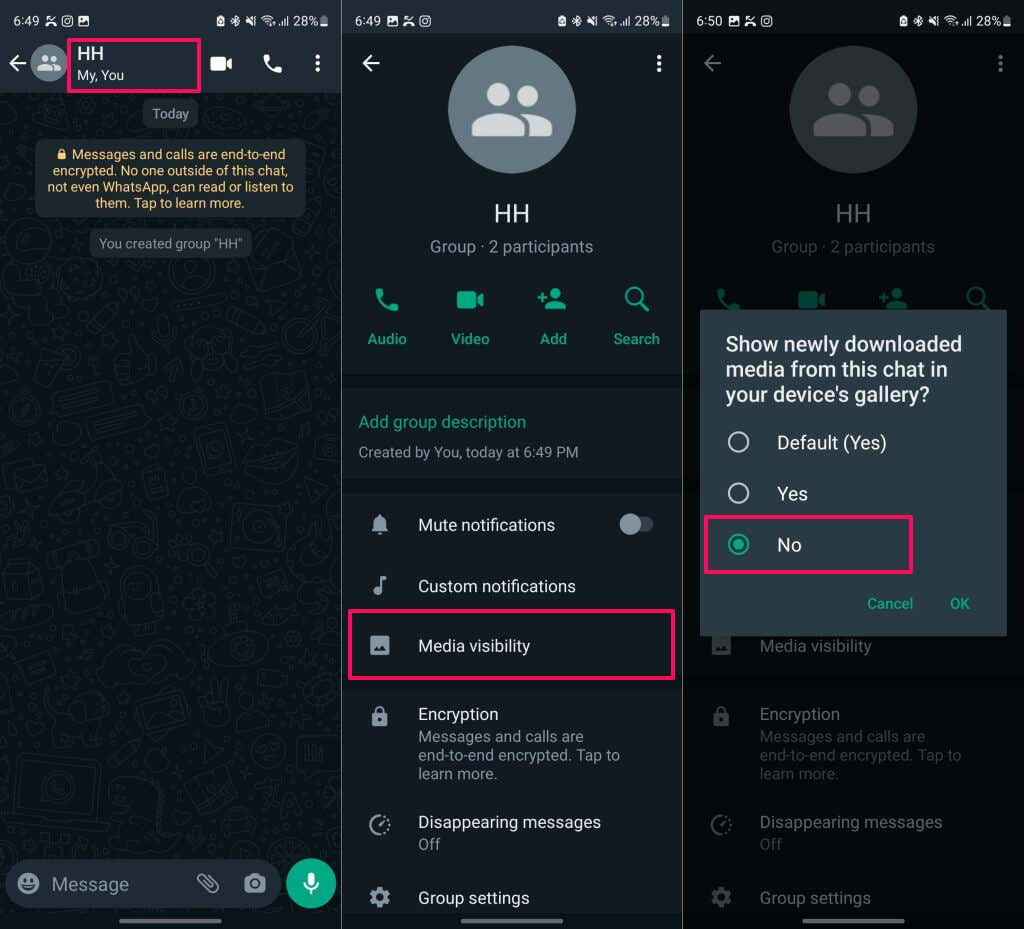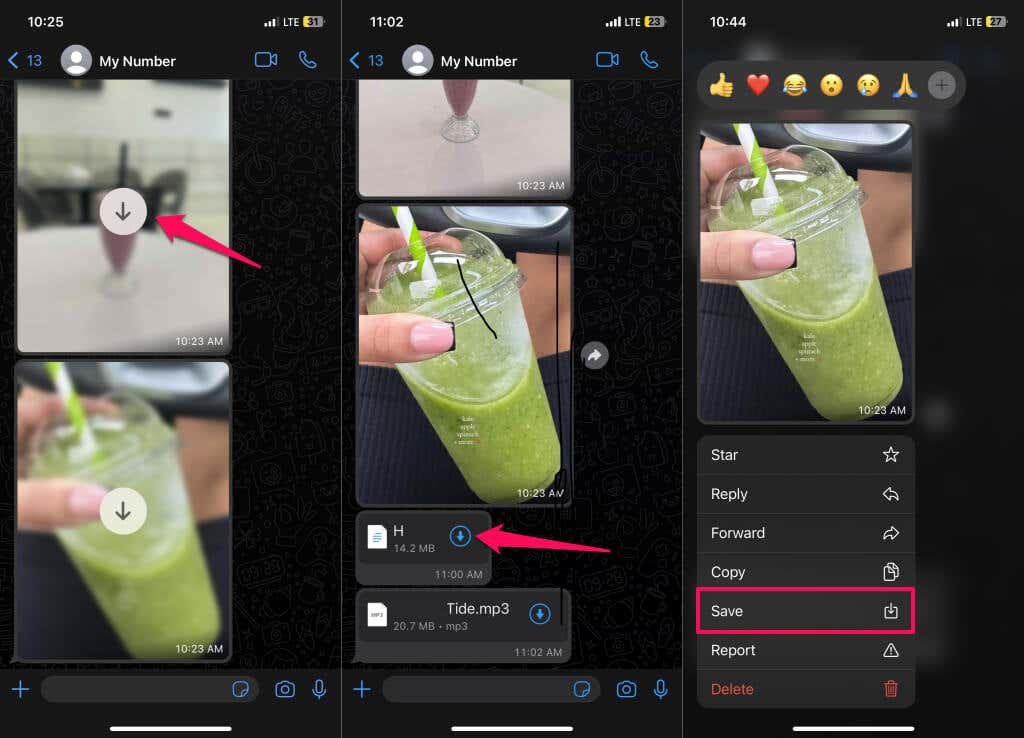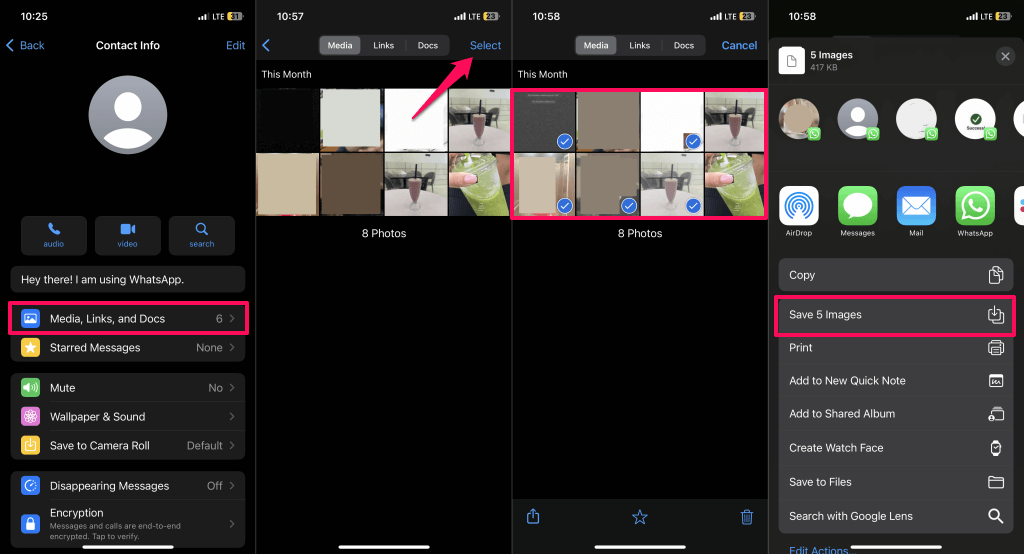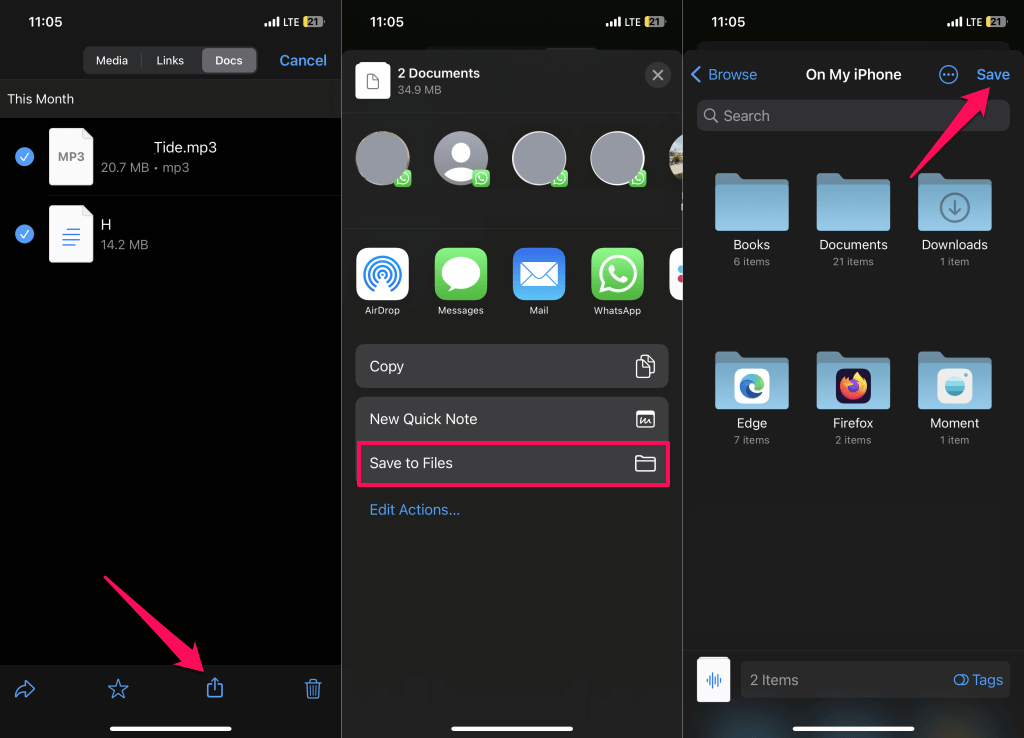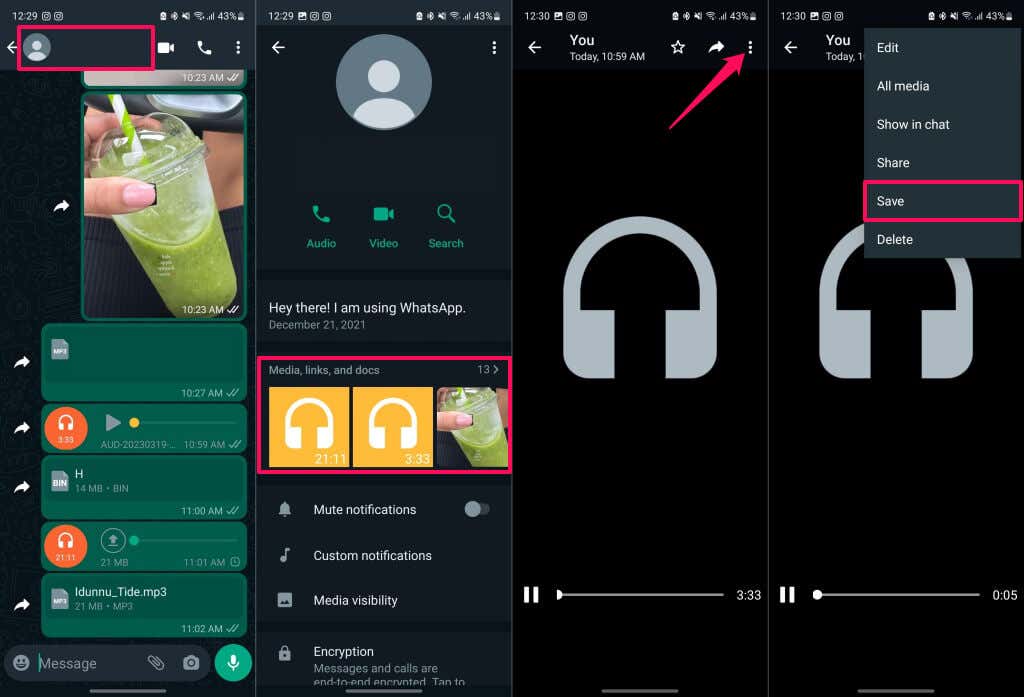WhatsApp tự động tải xuống tài liệu và các tệp đa phương tiện (ảnh, âm thanh, video, GIF động ) theo mặc định. Nếu bạn có gói dữ liệu bị giới hạn, việc tắt tính năng tự động tải xuống là cách tuyệt vời để giảm mức sử dụng dữ liệu của bạn.
Bạn cũng có thể tắt tính năng tự động tải xuống tệp đối với dữ liệu di động và kết nối Wi-Fi. Hướng dẫn này sẽ chỉ cho bạn cách ngăn WhatsApp tự động lưu hình ảnh vào thư viện trên thiết bị của bạn.
Lưu ý:WhatsApp luôn tải xuống tin nhắn thoại (hoặc ghi chú thoại) và không có cách nào để tắt hoặc tắt tính năng tự động tải xuống tin nhắn thoại.
Dừng tự động tải xuống WhatsApp Media (Android)
Hãy làm theo các bước bên dưới để ngăn WhatsApp lưu ảnh vào thư viện trên điện thoại Android của bạn.
Mở WhatsApp, nhấn vào biểu tượng menu ba chấmở góc trên bên phải và chọn Cài đặt.
Nhấn vào Bộ nhớ và dữ liệu(hoặc Mức sử dụng dữ liệu và bộ nhớ) trên trang cài đặt WhatsApp.
Bạn sẽ tìm thấy các tùy chọn sau trong phần “Tự động tải xuống phương tiện”: Khi sử dụng dữ liệu di động, Khi được kết nối với Wi-Fivà Khi chuyển vùng.
Chọn Khi sử dụng dữ liệu di động, hãy bỏ chọn các loại tệp bạn không muốn WhatsApp tự động tải xuống và nhấn vào OK. Điều đó sẽ dừng việc tự động tải xuống khi bạn sử dụng WhatsApp trên dữ liệu di động.
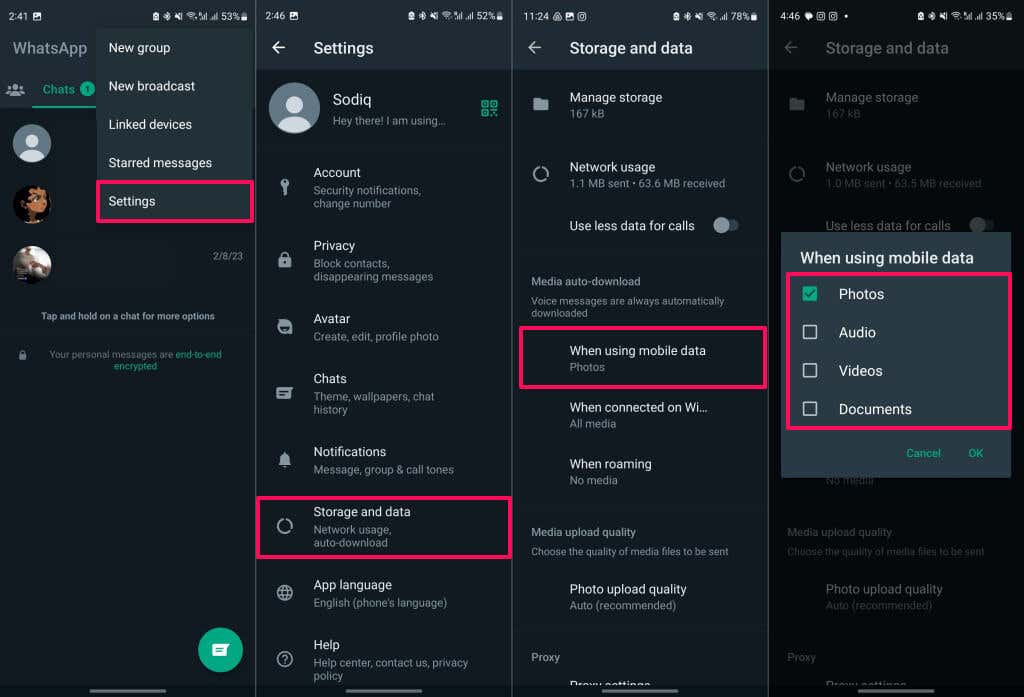
Để dừng tự động tải xuống phương tiện cho kết nối Wi-Fi, hãy nhấn vào Khi được kết nối trên Wi-Fivà bỏ chọn các tệp hoặc phương tiện bạn không muốn WhatsApp tự động tải xuống. Nhấn vào OKđể lưu các thay đổi của bạn.
Nếu bạn đang chuyển vùng mạng di động của mình, hãy nhấn vào Khi chuyển vùngvà bỏ chọn loại tệp bạn không muốn tự động tải xuống thiết bị của mình.
Dừng tự động tải xuống WhatsApp Media (iOS)
Mở WhatsApp trên Apple iPhone của bạn và làm theo các bước bên dưới.
Nhấn vào biểu tượng Cài đặtở góc dưới bên phải và chọn Bộ nhớ và dữ liệu.
Kiểm tra phần “Tự động tải xuống phương tiện” để biết các tùy chọn thay đổi cài đặt tự động tải xuống WhatsApp. Chọn Ảnhvà chọn Không bao giờđể ngăn WhatsApp lưu ảnh vào thư viện ảnh iPhone của bạn..
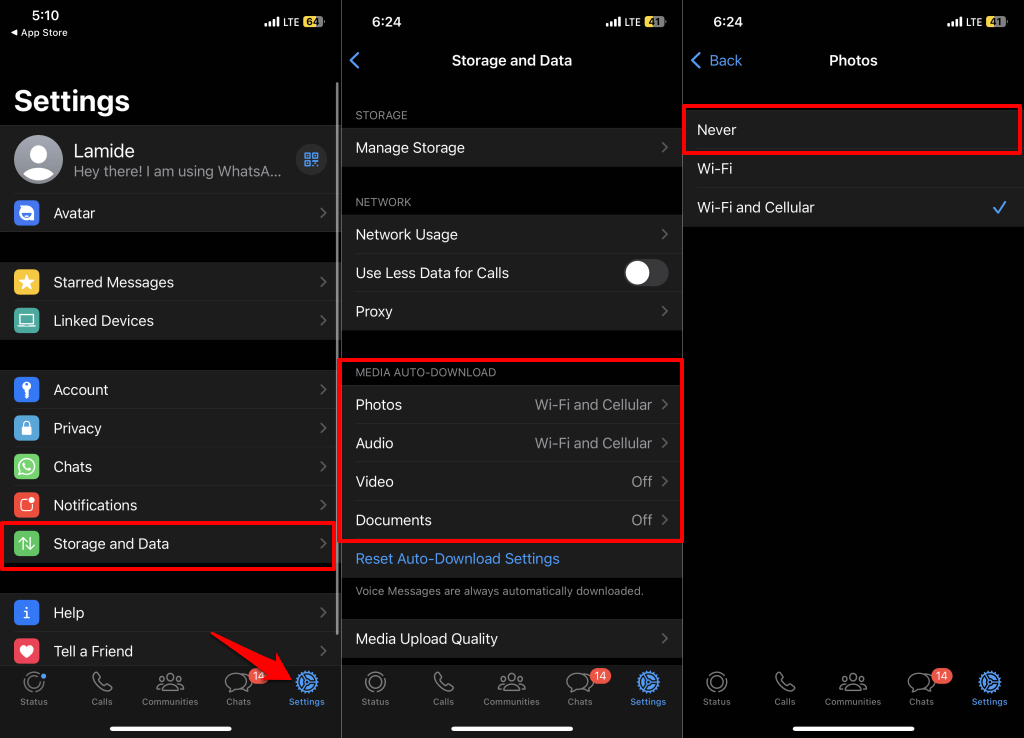
Thực hiện tương tự với các loại phương tiện hoặc tài liệu khác. Chọn Âm thanh, Videohoặc Tài liệurồi chọn tùy chọn tự động tải xuống Không bao giờ.
Thay đổi cài đặt Tự động tải xuống phương tiện cho Trò chuyện cá nhân hoặc nhóm
WhatsApp có tự động tải ảnh và video xuống từ những người hoặc nhóm cụ thể không? Hãy làm theo các bước bên dưới để ngăn WhatsApp lưu tệp phương tiện vào thư viện của bạn.
Điều chỉnh cài đặt Tự động tải xuống trên thiết bị iOS
Mở Trò chuyện hoặc nhóm WhatsApp nơi bạn muốn dừng tự động tải xuống phương tiện.
Nhấn vào ảnh hồ sơ của người hoặc nhóm và chọn Lưu vào Thư viện ảnhtrên trang “Thông tin liên hệ” hoặc “Thông tin nhóm”.
Chọn Mặc định (Tắt)hoặc Không bao giờđể tắt tính năng tự động tải xuống phương tiện cho cuộc trò chuyện. Video hoặc ảnh mới từ cuộc trò chuyện sẽ không còn được lưu vào thư viện trên điện thoại của bạn nữa.
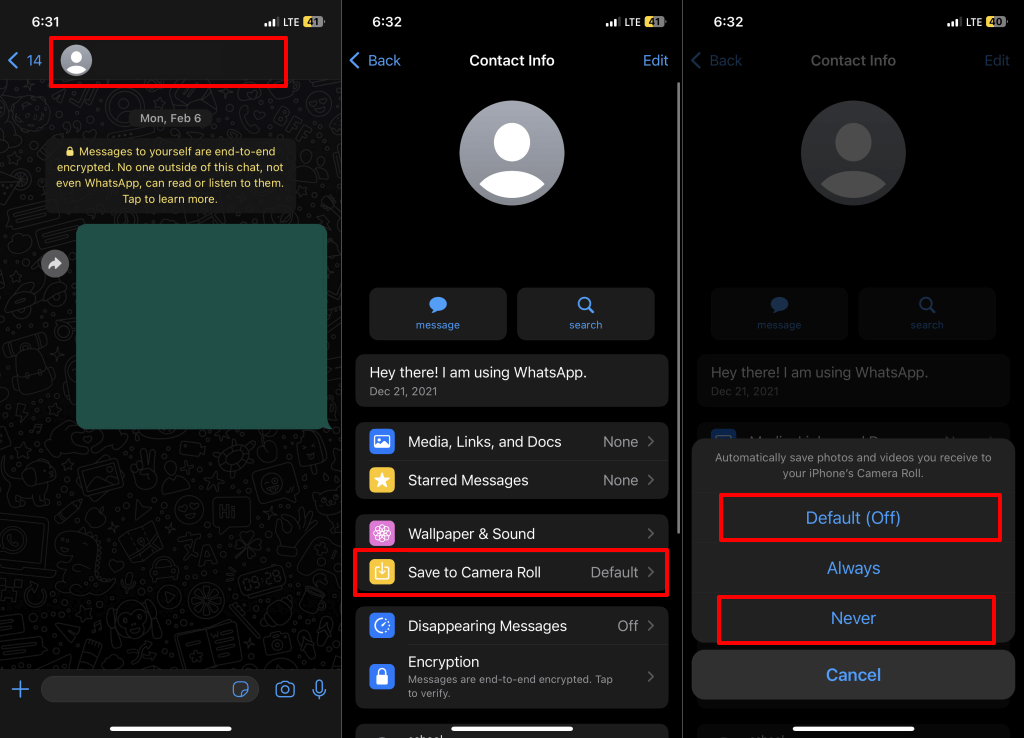
Điều chỉnh cài đặt tự động tải xuống trên thiết bị Android
Khởi chạy WhatsApp và mở cuộc trò chuyện hoặc trò chuyện nhóm.
Nhấn vào Mức độ hiển thị của phương tiện, chọn Khôngvà nhấn vào OK.
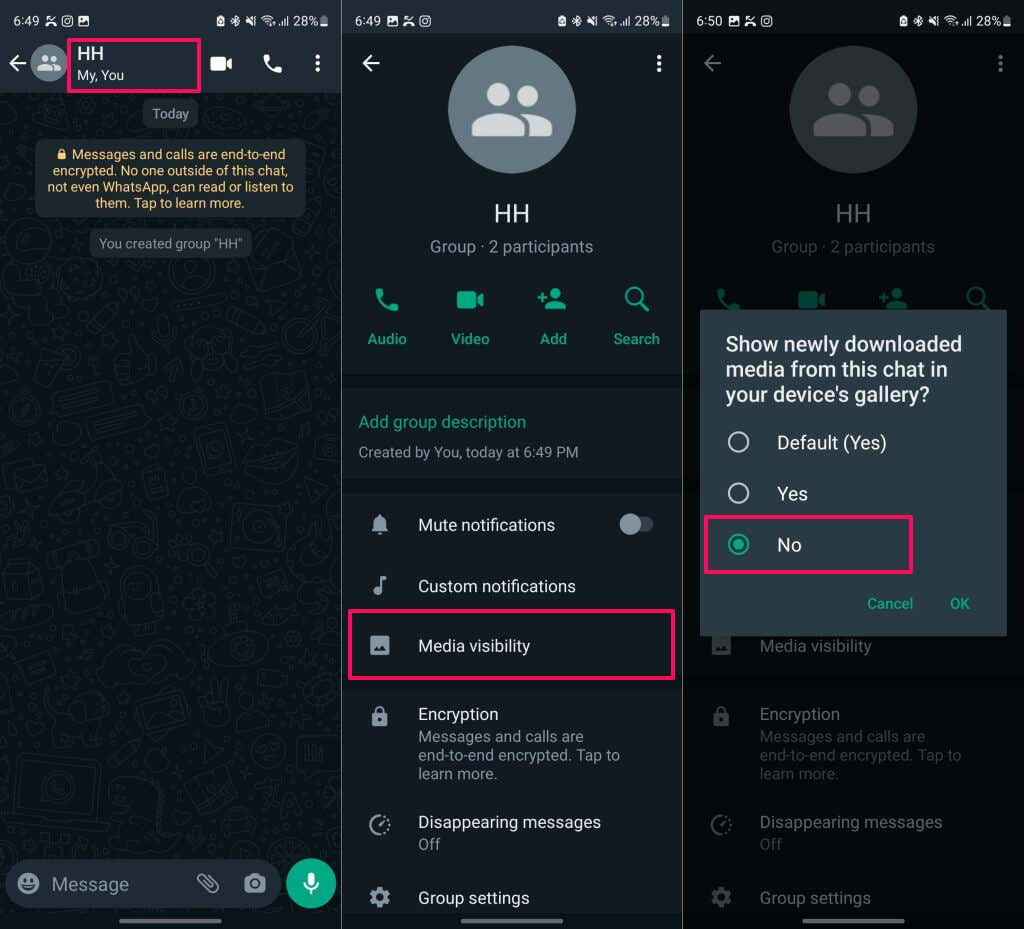
Cách lưu hình ảnh hoặc tệp WhatsApp theo cách thủ công
Khi tính năng tự động tải xuống bị tắt, bạn phải tải xuống các tệp phương tiện theo cách thủ công để xem hoặc lưu chúng vào bộ nhớ điện thoại của mình.
Lưu hình ảnh/tệp WhatsApp (iOS) theo cách thủ công
Khi bạn nhận được tệp phương tiện trong WhatsApp, hãy nhấn vào biểu tượng Tải xuốngđể xem nội dung của tệp.
Sau đó, nhấn và giữ tệp rồi chọn Lưu. Kiểm tra bước #3 và #4 để biết cách lưu nhiều tệp cùng lúc.
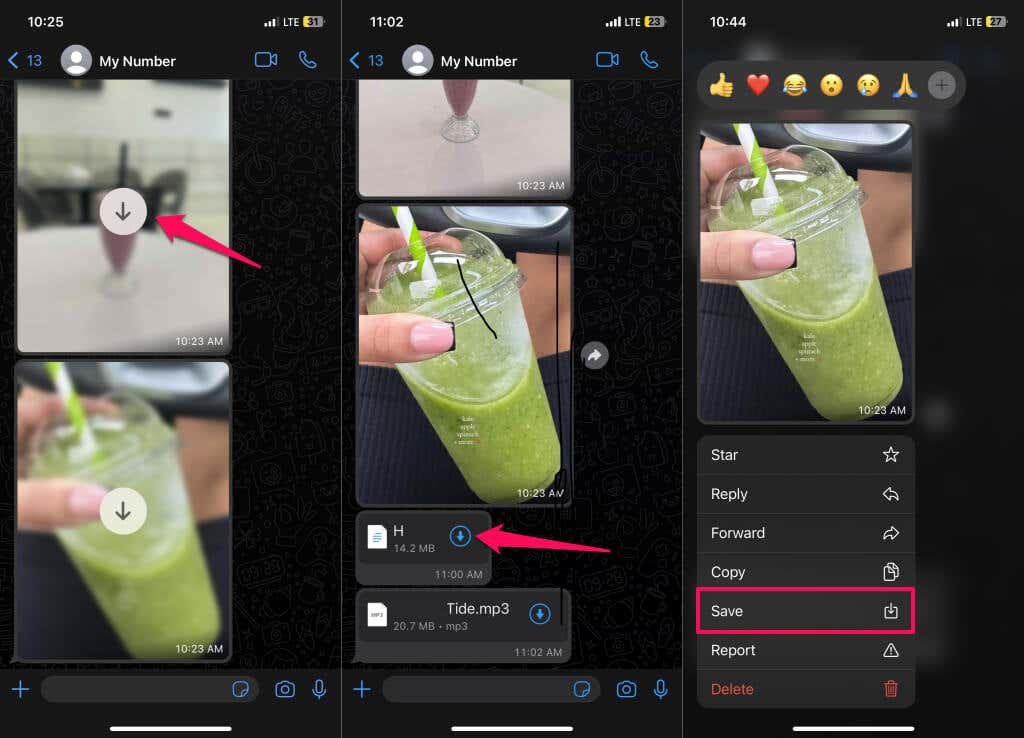
Nhấn vào ảnh hồ sơ của người hoặc nhóm, chọn Phương tiện, Liên kết và Tài liệurồi mở tab Phương tiệnhoặc Tài liệu.
Nhấn vào Chọnở góc trên bên phải và chọn hình ảnh, video hoặc tài liệu bạn muốn lưu.
Nhấn vào biểu tượng Chia sẻở góc dưới bên trái, chọn Lưu N hình ảnhvà kiểm tra ứng dụng Ảnh để tìm tệp.
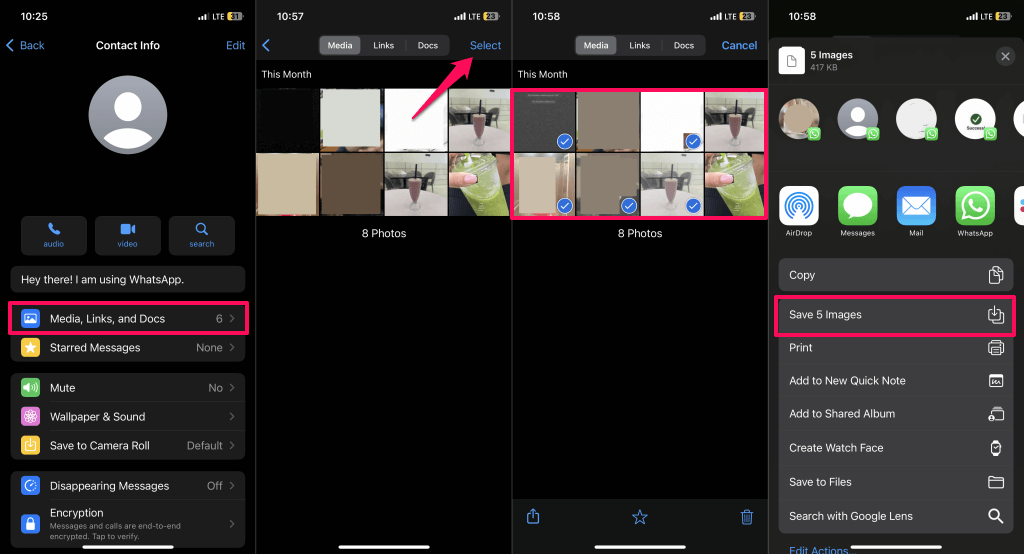
Nếu bạn đang lưu nhiều tài liệu, hãy chọn Lưu vào tệp, chọn thư mục đích và chọn Lưu..
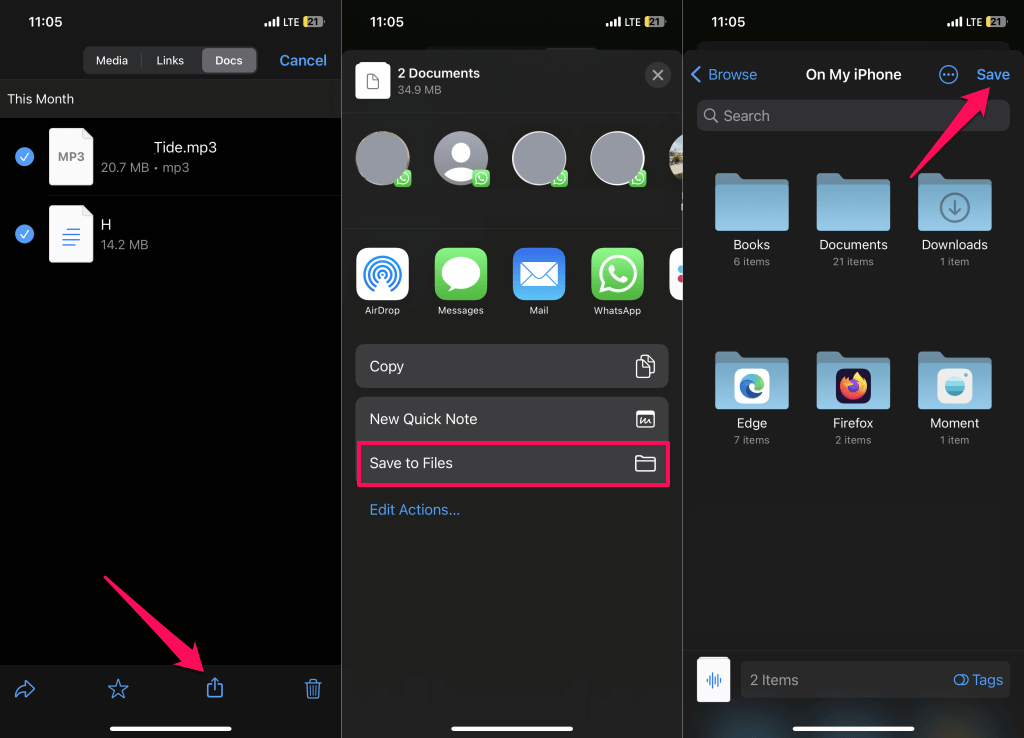
Lưu hình ảnh/tệp WhatsApp (Android) theo cách thủ công
Mở cuộc trò chuyện cá nhân hoặc nhóm và nhấn vào tên người hoặc nhóm đó.
Nhấn vào Phương tiện, liên kết và tài liệurồi chọn hình ảnh hoặc tài liệu bạn muốn lưu.
Nhấn vào biểu tượng menu ba chấm ở góc trên bên phải và chọn Lưu.
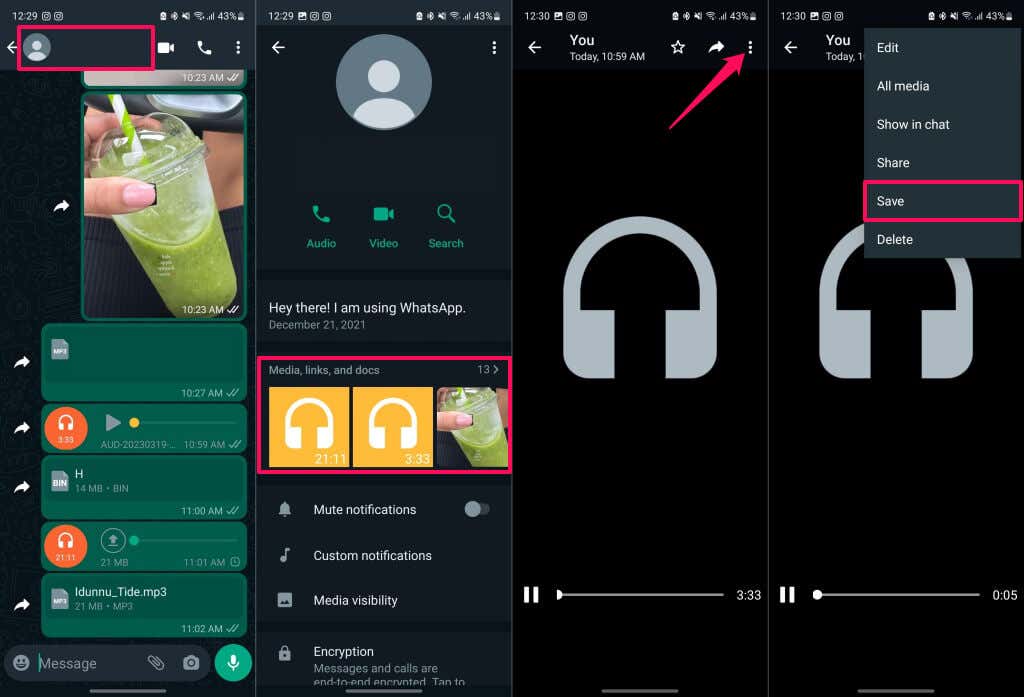
Chúc mừng một phòng trưng bày sạch hơn
Tính năng tự động tải xuống của WhatsApp có thể nhanh chóng lấp đầy thư viện và không gian lưu trữ trên điện thoại của bạn bằng các tệp hoặc phương tiện không mong muốn. Tắt tính năng tự động tải xuống cho cả Wi-Fi và dữ liệu di động nếu bạn không muốn tải xuống WhatsApp mà không có sự chấp thuận của bạn.
.
bài viết liên quan: